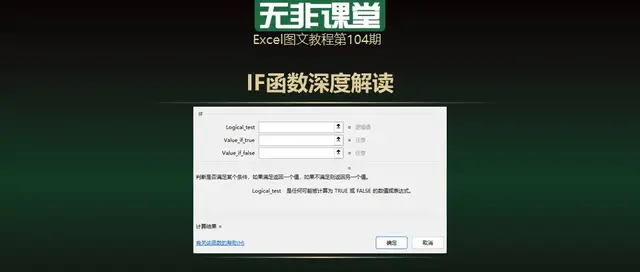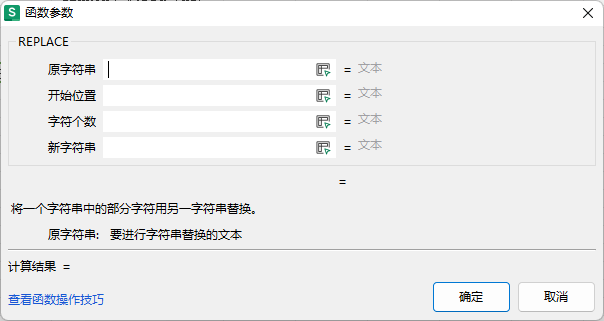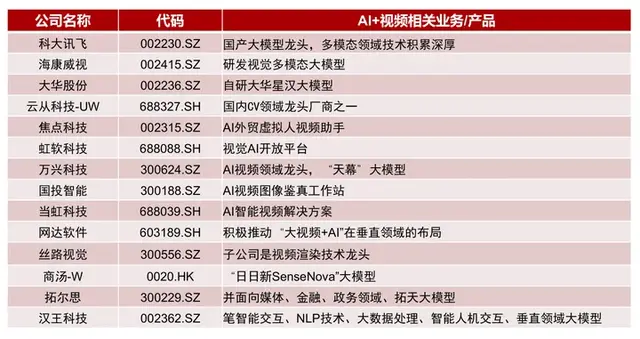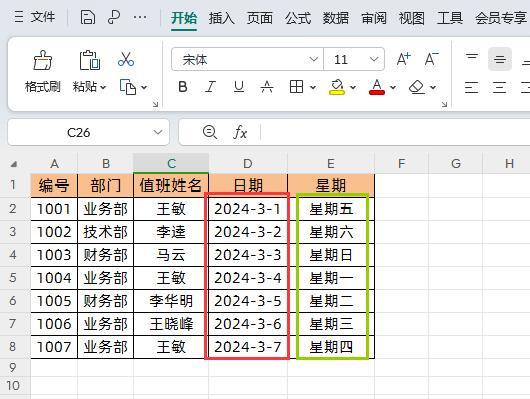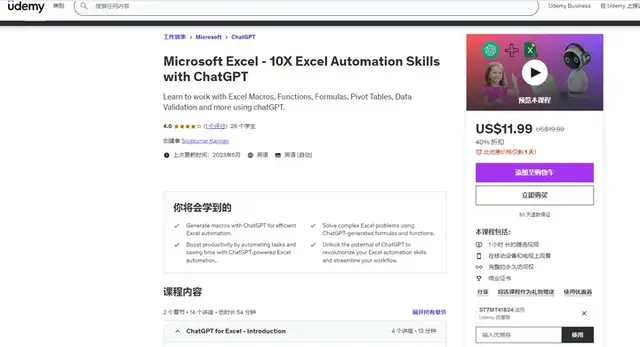使用Excel表格時,通常會對一些特定的數據標記顔色
有沒有小夥伴還在手動的一個一個去標記,那就太麻煩了
Excel裏面,有一個條件格式功能,可以滿足條件,它就會自動的標記顔色
舉工作中幾個常用的條件格式使用場景
1、快速標記重複值例如,我們有一列數據,需要快速對重複的數據進行標記顔色
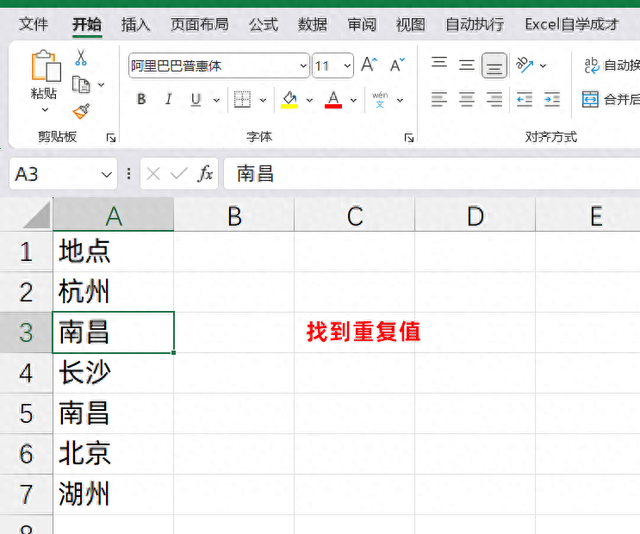
我們只需要選中A列數據
在開始選項卡下,點擊條件格式,然後選擇重複的數據,標記一個紅色
得到如下結果:
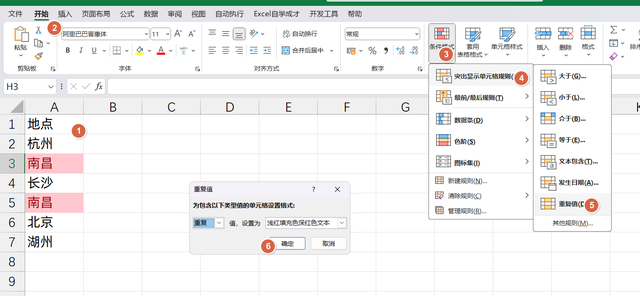 2、使用數據條可視化數據
2、使用數據條可視化數據大部分人在做表格的時候,就只是簡簡單單的把數據陳列出來,但是這樣不直觀,看起來沒什麽感覺
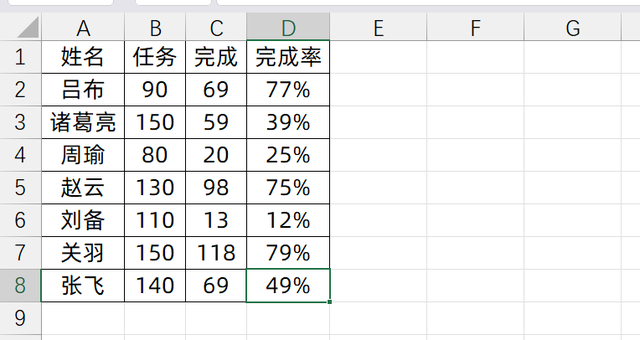
我們只需要添加一個數據條,它就可以讓數據更加的直觀,設置方法很簡單
選中D列的數據,然後在開始選項卡,選擇條件格式
選擇數據條,然後選擇一種漸變填充樣式

我們會發現,79%這個數據,並沒有達到100%,它填充滿了整個單元格
如果說我們需要100%才能填滿整個單元格
那就需要設置完成之後,再次點擊管理規則
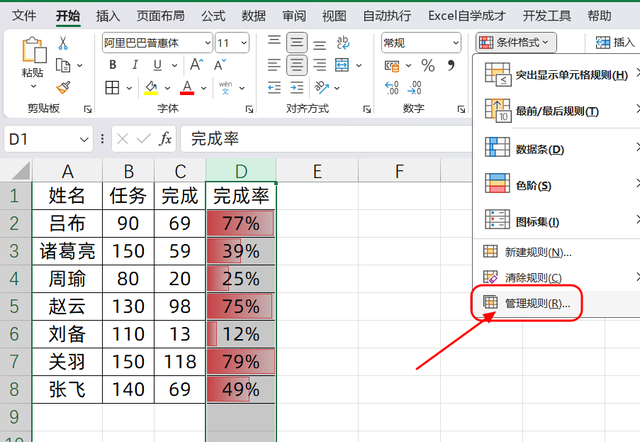
然後在管理規則中,找到數據條的這個
然後找到最大值的區間,選擇數字1
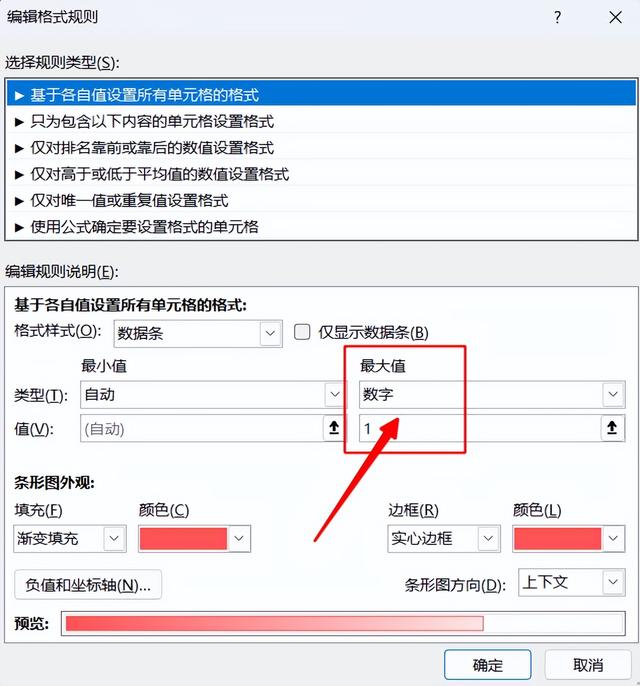
這樣得到的結果更嚴謹:
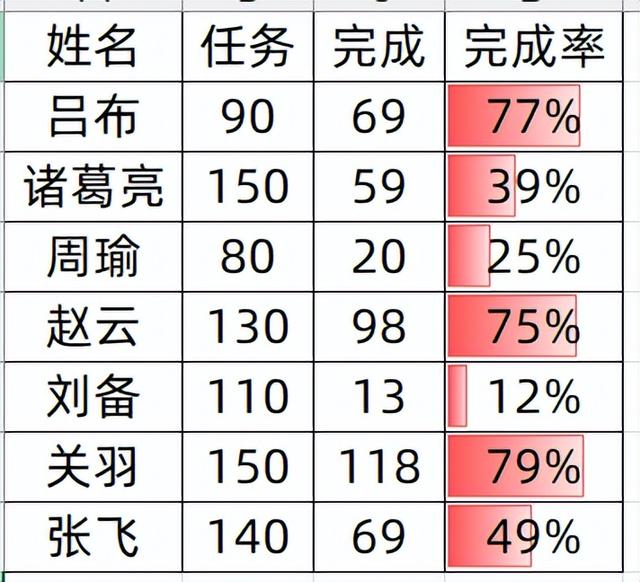 3、數據自動提醒
3、數據自動提醒例如,我們想表格中的日期節點,只要超過今天的日期,就會自動標記顔色
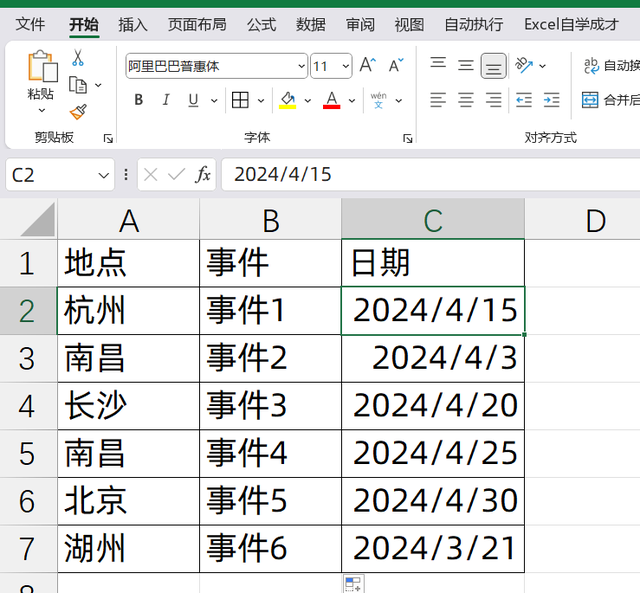
我們只需要選中C列,然後新建規則,使用公式確定
使用的公式是:
=AND(C1<>"",TODAY()>C1),右下角的格式設置一個底色標記
也就是要同時滿足2個條件,
C列不爲空,且日期小于今天的日期,就會滿足條件
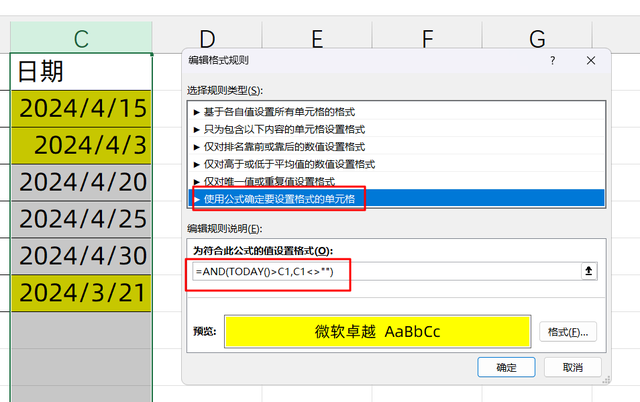 4、去除條件格式
4、去除條件格式有時候,我們收到別的同事發過來的表格,我們想去掉它的底色,把它單元格顔色改成空白,怎麽也去不掉
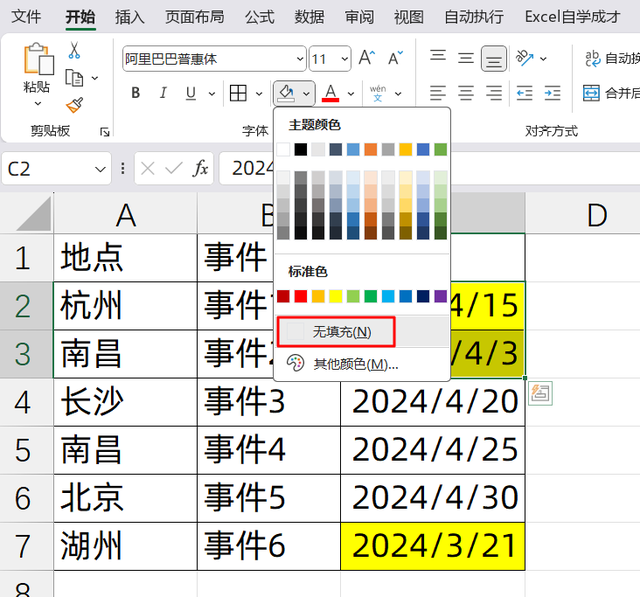
這就是因爲表格裏面含有條件格式,如果想去除的話,需要選中數據區域,然後條件格式裏面,清除所選單元格的規則,才可以去除掉顔色了:
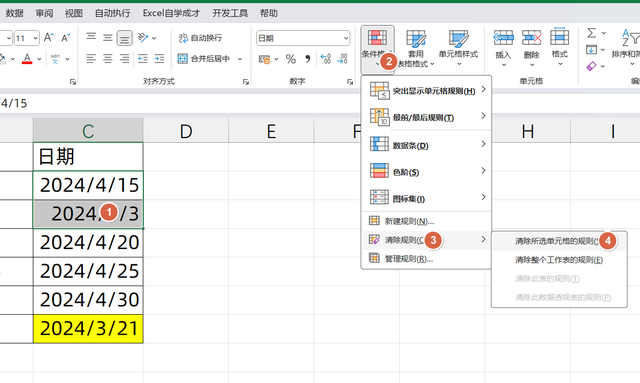
關于這個小技巧,你學會了麽?動手試試吧!